
몇 차례에 걸쳐 살펴보는 MacOS의 Terminal에서만 사용 가능한 재밌는 명령어들 시리즈이다.
시리즈 목록
오늘은 익숙해지면 유용하게 써먹을 수 있는 pbcopy, pbpaste에 대해 알아보자.
vim 편집기에서 사용하는 pbcopy, pbpaste와 조금 다르다는 점에 유의하자.
pbcopy, pbpaste 개요
macOS의 Terminal에서 사용되는 pbcopy와 pbpaste 명령어는 사용자의 클립보드와 상호 작용하는 명령어이다.
pbcopy는 명령줄에서 클립보드로 텍스트나 데이터를 복사하는데 사용되고
pbpaste는 클립보드의 내용을 명령줄이나 파일에 붙여넣는 데 사용된다.
예시를 통해 사용법을 알아보자.
pbcopy 사용 예시
pbcopy의 사용법은 pbcopy [option]이다.
아래와 같이 다양하게 응용 가능하다.
사용 예시 1: 클립보드에 직접 텍스트 복사하기
echo Hello, world! | pbcopy이제 메모장이든 카카오톡이든 아무 곳에나 command(⌘)+v를 눌러보자.
그러면 Hello, world!가 붙여넣기되는 것을 확인할 수 있다.
사용 예시 2: 파일 내용을 클립보드에 복사하기
pbcopy < file.txt
위 명령어로 file.txt에 있는 텍스트를 사용자가 직접 파일을 열지 않고도 복사할 수 있다.
직접 파일을 만들고 아무 내용이나 입력하고 저장한 다음, pbcopy < [파일명]을 입력해보자.
그 다음 command(⌘)+v를 누르면 파일의 내용이 붙여넣기되는 것을 확인할 수 있다.
이해를 돕기 위해 아래 스크린샷을 살펴보자.

첫 번째 명령줄에서 Hello, world!라는 내용이 있는 file.txt 파일을 만들었다.
(두 번째 명령줄은 진짜 그런지 파일의 내용물을 출력해본 것이다.)
세 번째 명령줄은 방금 살펴본 pbcopy을 사용하여 file.txt의 내용물을 복사하는 과정이다.
네 번째 명령줄은 복사한 내용을 터미널에 출력하는 과정이다.(pbpaste가 먼저 나왔는데 좀이따 살펴볼 것이다.)
사용 예시 3: 클립보드에 출력 복사하기
ls -l | pbcopy명령어를 입력하고 파이프라인과 pbcopy을 입력하면 명령어에 대한 출력을 바로 복사할 수 있다.
pbpaste 사용 예시
pbpaste의 사용법은 pbpaste [option]이다.
아래와 같이 다양하게 응용 가능하다.
사용 예시 1: 클립보드 내용을 명령줄에 붙여넣기
pbpaste아무거나 복사한 다음 명령줄에 pbpaste을 써보자.
복사한 내용이 그대로 출력된다.

아까는 사실 이해를 돕기 위해 echo "$(pbpaste)"로 썼지만, pbpaste도 명령줄에서 바로 출력하는 기능이 있다.
사용 예시 2: 클립보드 내용을 파일에 붙여넣기
pbpaste > file.txt다음 명령어로 복사된 내용을 파일에 붙여넣을 수 있다.
직관적인 이해를 위해 아래 스크린샷을 보자.
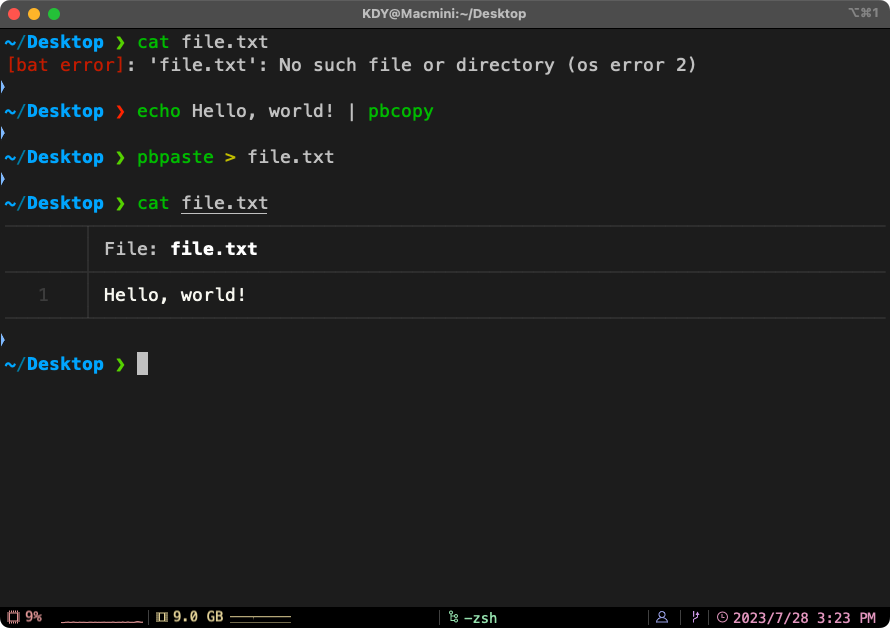
첫 번째 명령줄에서 file.txt의 내용을 출력하라고 하지만 아직 file.txt가 없으므로 아무것도 나오지 않는다.
두 번째 명령줄에서 echo Hello, world! | pbcopy을 하여 Hello, world!을 복사한다.
세 번째 명령줄에서 pbpaste > file.txt을 하여 file.txt에 복사한 내용(Hello, world!)을 덮어씌운다.
네 번째 명령줄에서 file.txt의 내용을 확인해볼 수 있다.
이때 세 번째 명령줄에서 > 대신 >>을 사용하면 파일 뒤에 이어서 내용을 덧붙일 수 있다.
아래를 참고하자.

사용 예시 3: 클립보드 콘텐츠 붙여넣기 및 "grep"으로 필터링:
pbpaste | grep "example"텍스트를 검색하는 grep와 연계해 사용할 수도 있는데 아래 예시를 통해 이해해보자.

첫 번째 명령줄은 ls -l의 출력이다.
두 번째 명령줄에서 ls -l의 출력을 복사한다.
다음 pbpaste | grep "Desktop"으로 Desktop이 있는 줄의 내용만을 붙여넣기 할 수 있다.
pbpaste와 grep의 조합을 사용하면 클립보드에 복사한 데이터 내에서 특정 콘텐츠를 검색할 수 있기 때문에 대량의 텍스트나 데이터를 다룰 때 유용하게 사용 가능하다.
'macOS > Tips' 카테고리의 다른 글
| [Terminal] 맥 절전 모드 전환 막는 방법 (일회성, caffeinate) (1) | 2023.08.08 |
|---|---|
| [Terminal] Mac 바탕화면 아이콘 숨기기/표시하기 (MacOS 전용) (1) | 2023.07.30 |
| [Terminal] osascript을 사용하여 화면 우상단에 나오는 알림(notification) 만들기 (MacOS 전용) (0) | 2023.07.28 |
| [Mac] 맥에서 화면 소리 동시 녹화하기 (0) | 2023.03.23 |
| [bottom] bottom, btm을 설치 및 사용법 (Rust) / How to use btm (0) | 2023.02.22 |
